Привет! Сегодня в статье мы хотим рассмотреть систему восстановления Cisco Unified Communications Manager (CUCM) после сбоев, которая называется Disaster Recovery System (DRS) . С ее помощью можно делать бэкапы системы, которые будут храниться на SFTP сервере, и восстанавливать из них систему в случае такой необходимости.

Говорим про Disaster Recovery System в CUCM
Архивирование при помощи DRS включает следующие компоненты:
- Cisco Unified Communications Manager database (CCMDB), включая Cisco Unified Communications Manager/CDR Analysis and Reporting/Call Detail Records);
- Platform
- Music On Hold (MOH);
- BAT Bulk Provisioning Service (BPS);
- CCM Preference Files (CCMPREFS);
- TFTP Phone device files (TFTP);
- SNMP Syslog Component (SYSLOGAGT SNMP);
- SNMP CDP Subagent (CDPAGT SNMP);
- Trace Collection Tool (TCT);
- Cluster Manager (CLM);
- Cisco Extended Functions (CEF);
Настройка
Прежде всего, для выполнения резервного копирования нам нужно развернуть SFTP сервер. Cisco рекомендует использовать такие клиенты как Cygwin, Titan FTP, GlobalSCAPE EFT, но можно использовать и другие. Загружаем желаемый клиент, устанавливаем его на машине, на которой будет использоваться SFTP сервер, в нем самом настраиваем сетевые параметры подключения, указываем корневую папку и затем запускаем сервис.
Теперь переходим к настройке CUCM. Нам нужно войти в систему восстановления после сбоев, для этого нам нужно в правом верхнем углу из выпадающего меню выбрать пункт Disaster Recovery System.

Здесь переходим во вкладку Backup → Backup Device и нажимаем Add New. В открывшемся окне необходимо указать названия для бэкапа в строке Backup device name. Ниже в поле Select Destination выбираем Network Directory и указываем IP адрес SFTP сервера в строке Host name/IP address, реквизиты для подключения указываем в полях User name и Password, а поле Path name указываем путь для каталога, где будут храниться наши данные (если необходимо хранить файл в корневом каталоге, то указываем ’’’’). После этого нажимаем Save. Если SFTP сервер работает и доступен, то мы увидим надпись Update Successful.
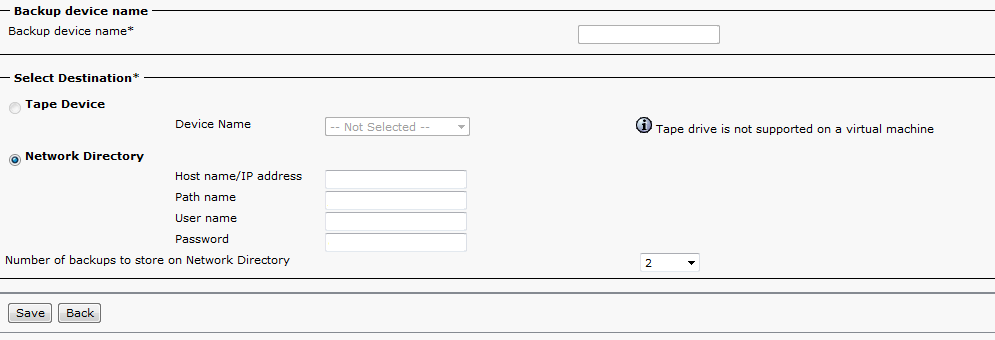
Теперь чтобы создать бэкап нам нужно перейти во вкладку Backup → Manual Backup, выбрать созданные нами ранее настройки резервирования и нажать Start Backup. Создать расписание для выполнения архивирования можно в меню Backup → Scheduler, где нужно нажать Add New для создания нового расписания. Тут выбираем бэкап, указываем время выполнения архивации и нажимаем Save. После чего нажимаем Enable Schedule наверху экрана.

Теперь рассмотрим восстановление системы, которое называется Restoring a Node or Cluster to a Last Known Good Configuration (No Rebuild) , то есть до последней рабочей конфигурации. Для того чтобы восстановить систему из созданного бэкапа нужно перейти во вкладку Disaster Recovery System → Restore → Restore Wizard. Тут выбираем Backup Device, затем нажимаем Next и выбираем один из доступных файлов.
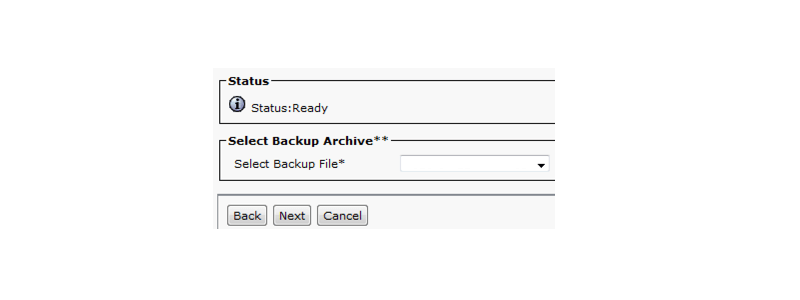
Далее указываем, какие функции должны быть восстановлены.

Затем выбираем нужные серверы для восстановления и нажимаем Restore.

После этого начнется восстановление системы. Статус текущего восстановления можно посмотреть во вкладке Disaster Recovery System → Restore → Status. После того как произойдет восстановление нужно будет перезагрузить сервер. Проверить статус репликации можно либо при помощи RTMT, в пункте Call Manager → Database Summary → Replication Status, где для всех нод мы должны видеть одинаковое значение, либо через систему отчетов CUCM Unified Reporting в пункте Unified Reporting → System Reports → Unified CM Database Status, где мы должны найти строчку All servers have a good replication status, либо через командную строку CLI, выполнив команду utils dbreplication status, результатом которой мы должны получить строчку No Errors or Mismatches found. Replication status is good on all available servers.
Получите бесплатные уроки на наших курсах
- DevOps с нуля
- RabbitMQ для разработчиков и DevOps
- Аналитик данных с нуля
- Redis для разработчиков и DevOps
- MongoDB для разработчиков и DevOps


